DHCP服务器配置的实验报告
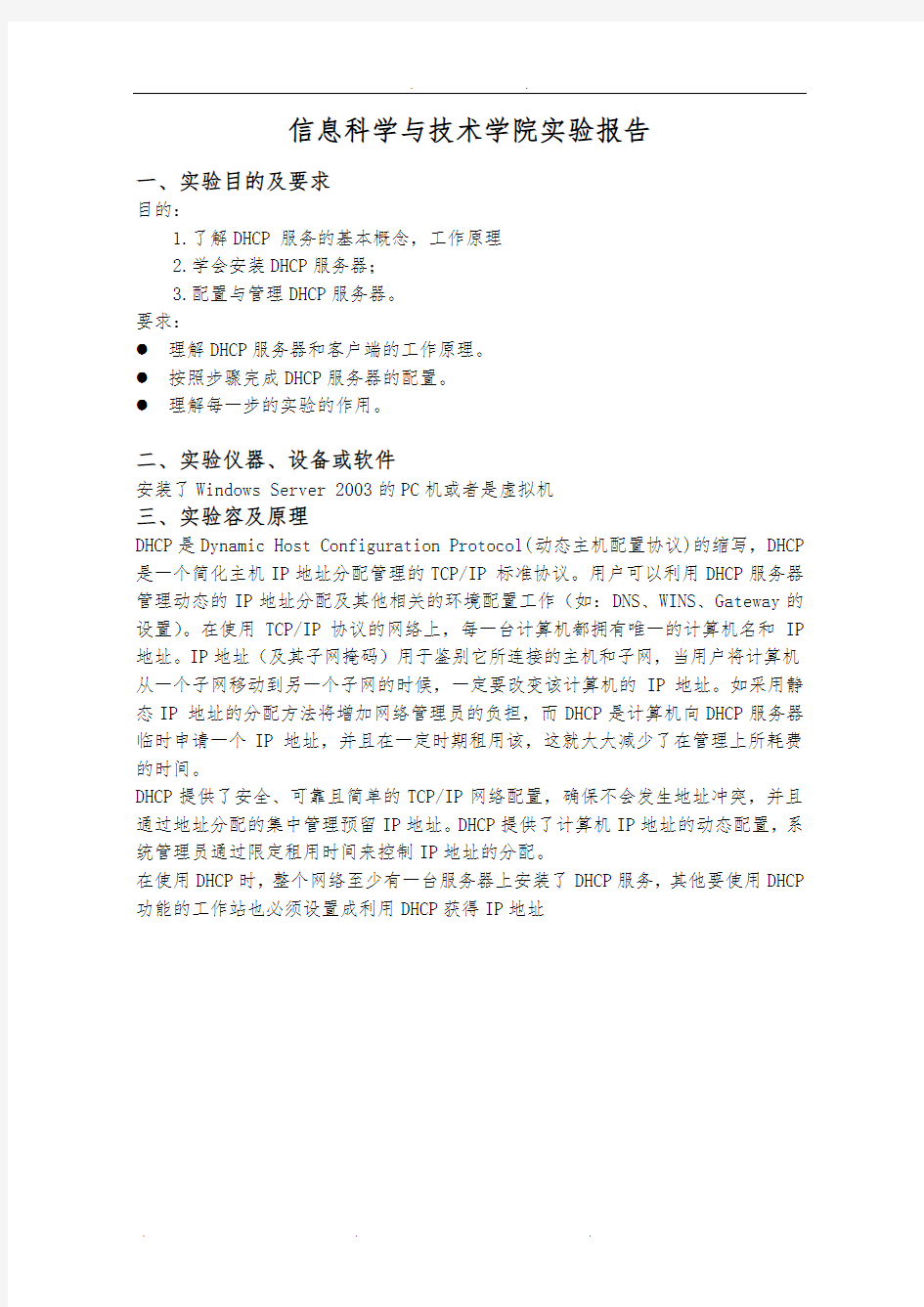
- 1、下载文档前请自行甄别文档内容的完整性,平台不提供额外的编辑、内容补充、找答案等附加服务。
- 2、"仅部分预览"的文档,不可在线预览部分如存在完整性等问题,可反馈申请退款(可完整预览的文档不适用该条件!)。
- 3、如文档侵犯您的权益,请联系客服反馈,我们会尽快为您处理(人工客服工作时间:9:00-18:30)。
信息科学与技术学院实验报告
一、实验目的及要求
目的:
1.了解DHCP 服务的基本概念,工作原理
2.学会安装DHCP服务器;
3.配置与管理DHCP服务器。
要求:
●理解DHCP服务器和客户端的工作原理。
●按照步骤完成DHCP服务器的配置。
●理解每一步的实验的作用。
二、实验仪器、设备或软件
安装了Windows Server 2003的PC机或者是虚拟机
三、实验容及原理
DHCP是Dynamic Host Configuration Protocol(动态主机配置协议)的缩写,DHCP 是一个简化主机IP地址分配管理的TCP/IP 标准协议。用户可以利用DHCP服务器管理动态的IP地址分配及其他相关的环境配置工作(如:DNS、WINS、Gateway的设置)。在使用TCP/IP协议的网络上,每一台计算机都拥有唯一的计算机名和IP 地址。IP地址(及其子网掩码)用于鉴别它所连接的主机和子网,当用户将计算机从一个子网移动到另一个子网的时候,一定要改变该计算机的IP地址。如采用静态IP 地址的分配方法将增加网络管理员的负担,而DHCP是计算机向DHCP服务器临时申请一个IP 地址,并且在一定时期租用该,这就大大减少了在管理上所耗费的时间。
DHCP提供了安全、可靠且简单的TCP/IP网络配置,确保不会发生地址冲突,并且通过地址分配的集中管理预留IP地址。DHCP提供了计算机IP地址的动态配置,系统管理员通过限定租用时间来控制IP地址的分配。
在使用DHCP时,整个网络至少有一台服务器上安装了DHCP服务,其他要使用DHCP 功能的工作站也必须设置成利用DHCP获得IP地址
DHCP 的实现机理
DHCP使用客户/服务器模式,在系统启动时,DHCP 客户机在本地子网中先发送discover mesasge(显示信息),此信息以广播的形式发送,且可能传播到本地网络的所有DHCP服务器,每个DHCP 服务器收到这一信息后,就向提出申请的客户机发送一个offer mesasge(提供信息),其中包括一个可租用的 IP 地址和合法的配置信息。DHCP 客户机收集各个服务器提供的配置信息,从中选择一个,然后发送一个标识着被选中的DHCP服务器的请求信息(Request mesasge),被选中的DHCP 服务器就发送一个DHCP确认信息(Acknowledgment message),它包含着在显示(Discovery)期间第一次发送的地址、对该地址的合法租用及该用户的TCP/IP网络配置参数。客户机收到确认信息后,就进行地址绑定(Bind),这样它就加入了TCP/IP 网络,且完成了其系统初始化。
具有本地存储器的客户机保存着接收到的地址以供系统启动时使用,因为当租用时间到期时,它就试图向DHCP服务器申请继续租用,而一旦当前的IP地址不能再被使用时,服务器就给它分配一个新地址。
四、实验步骤(或过程)
(1)选择“开始”→“程序”→“管理工具”选项,然后在“管理工具”中单击“DHCP”图标,进入DHCP管理窗口。图1-1
图1-1 DHCP管理窗口
(2)在DHCP管理窗口中,选中DHCP树,按鼠标右键,在弹出的菜单中选择“新建作用域”命令,出现如图2的对话框时,单击“下一步”按钮,出现如图3的对话框时,为该作用域设置一个名称,即bx409。图1-2,1-3,1-4
图1-2
图1-3 新建作用域向导
图1-4 设置作用域的名称
(3)单击“下一步”按钮,当出现图4所示的对话框时,对作用域可供使用的IP 地址与子网掩码进行设置。图1-5
图1-5 设置可供使用的IP地址与子网掩码
(4)单击“下一步”按钮,当出现图5所示的对话框时,在"添加排除"对话中输入需要排除的IP地址。图1-6
图1-6 添加排除的IP地址
添加排除的IP地址成功,结果显示如所图1-7。
图1-7 添加排除的IP地址成功添加
(5)单击“下一步”按钮,出现图7所示的对话框时,请设置IP地址的租用期限,默认为 8 天,通常对于拨号网络来说,租用期限应设置较短期限。图1-8
图1-8 设置租约期限
(6)单击“下一步”按钮,出现图1-8所示的选择配置 DHCP 选项对话框时,选择“是,我想现在配置这些选项”。图1-9
图1-9 选择是否配置DHCP的选项
(7)单击“下一步”按钮,出现图9所示的对话框时输入默认网关的IP地址,单击“添加”按钮,然后再单击“下一步”按钮,如果网络目前还没有IP路由器,可不输入任何数据,直接单击“下一步”按钮。图1-10
图1-10 设置客户端使用的网关地址
(8)出现图11所示的对话框时,输入DNS服务器的名称与其IP地址,然后单击“解析”按钮让其自动查询这台DNS服务器的IP地址,如果网络目前还没有DNS 服务器,可直接单击“下一步”按钮。图1-11
图1-11 设置客户端使用的DNS地址
(9)出现图12所示的对话框时,请输入WINS服务器的名称与其IP地址,单击“解析”按钮让它自动查询这台WINS服务器的IP地址,如果网络目前还没有WINS服务器,可直接单击“下一步”按钮,激活此作用域,结束作用域向导。如图1-12,1-13
图1-12 设置客户端使用的WINS地址
图1-13 作用域新建完成
(10)单击“虚拟机”,出现如图1-14所示的虚拟机设置界面。
图1-14 虚拟机设置界面
(11)选择“网络适配器”选项,对其网络连接进行自定义设置。如图1-15和1-16
图1-15 虚拟机网络连接设置1
图1-16 虚拟机网络连接设置2
(12)在Windows 2000 Professional/xp 客户机桌面上,打开“集成网卡属性”对话框,如图1-17所示。
图1-17 集成网卡属性
(13)在“集成网卡属性”对话框中选择“Internet 协议(TCP/IP)”,再选择“属性”,在打开的“Internet 协议(TCP/IP)属性”对话框中,选择“自动获取IP 地址”选项和“自动获得DNS服务器地址”选项,如图1-18所示。
